麻省理工学院
地球、大气和行星科学系
12.409 观测恒星和行星,2002 年春
第 9 讲 2002 年 4 月 1 日 Copyright©1999
S. Slivan 编著
A. Rivkin 和 J. Thomas-Osip 校对
CCD 图像处理基本过程
CCD 到底是什么?……………………………….…………………………………………1
信号组成成分………………………………………………..………………………………1
颜色表和对比度拉伸…………………………………………..……………………………2
保存你的工作……………………………………………………..…………………………2
一些细节…………………………………………………………..…………………………3
十字准线……………………………………………………………..………………………3
叠加图像…………………………………………………………..…………………………3
去除暗流…………………………………………………………..…………………………3
其他的命令…………………………………………………………..………………………4
CCD 到底是什么?
我们非常高兴你问了这个问题。我们要给出的答案十有八九你已经想到了,CCD 基本上就
是一台数码相机。实际上,你在商场购买的数码相机中的探测器就是由 CCD 做的。天文用
的 CCD 比普通的 CCD 能探测到更弱的信号,但是它们的原理是一样的:CCD 芯片是由一
个个的像素组成,当光子落到每个像素上后,光信号就转化成了电子信号。我们通常称这种
信号为 CCD 计数。得到的图像可以以多种文件格式输出,并且可以使用一系列图像处理程
序来处理。
信号组成成分
每个像素上的读数都是由很多源共同产生的。理论上讲,目标源应是信号的主要贡献者,当
然这部分信号是我们所最感兴趣的。天空背景将不可避免地产生一些信号,它影响的程度取
决于夜天光的亮度和所观测的天体与月亮的距离(还有当天的月相)。就像第 8 讲中所提到
的,非光子产生的信号也会存在于你的图像中:即使没有光进入 CCD,零秒曝光也会出现
的读出噪声;与光子无关并随时间累积,由仪器自身的电子潜像而形成的暗流;由于芯片不
同部位灵敏度的不同而导致的所谓平场效应。
此外,在第 8 讲中已经提到,进行定标帧的观测对于帮助我们获得高质量的数据图像是十分
重要的,虽然在这节课上你不必拍摄这些对科学研究来说是必不可少的各种各样的定标数图
像。我们仅仅对图像进行暗流的处理就可以了。我们将会把暗流从观测图像中减去,与此同
时读出噪声也会被减掉。
1
�
另外:你能想出去除天光背景的方法吗?如果去除了天光还需要去除暗流吗?
颜色表和对比度拉伸
OK。现在你已经得到了图像。如何才能最好地展现出它的细节呢?
让我们假设有一幅峰值强度计数是 10000 的图像,同时我们设置像素计数为 0 的区域是黑色,
10000 为白色。大多数图像处理软件的默认设置为线性模式,即 5000 的计数将是 10000 计
数亮度的一半,是 2500 计数亮度的两倍。这一系列的显示参数(黑色的等级,白色的等级,
黑白之间的拟合函数)被通俗地称为拉伸。假设你有一个非常暗弱的大约只有 1000 计数的
源,那么你怎么办?或者如果你正在观测的是木星并且你对它的大气的特征感兴趣,而木星
大气所产生的计数在 7000 到 8000 之间,你将如何处理?很明显,你可以改变对比度拉伸区
域。绝大多数情况下,白色和黑色的等级被设置成最大的对比度,而在第一个例子中你可以
将白色的等级降低,为 2500 或者 3000 个计数,这样可以使暗源显得更亮。在第二个例子中,
你可以将黑色等级设置非常高,可以是 5000 或 6000 的计数。通常情况下的经验(你可能已
经推导出来了)是将黑色等级设为比你想看的最暗的等级再暗一些,而将白色等级定为比你
想看的最亮的等级再亮一些。在一些软件中你可以将线性函数改为对数(log)函数,那么
图像将会是什么样?如果改成平方根的函数呢?要是指数函数呢?
注意!CCDOPS 使用的是黑色等级(black level)和范围(range)而不是黑色等级(black level)
和白色等级(white level)。你可以看到,它们是完全等价的。(例如观测木星时可使用黑色
等级为5000,范围为1000)。
无论如何,这里没有硬性或绝对的规则来要求对比度拉伸的各个参数设为多少,尤其对于本
课程(12.409),最主要的原则就是你觉得看起来好!并且,既然原始数据不会被改变(在
你改变 stretch 时请确认原始数据在你使用的软件下不会被改变),你可以随时进行调整。
使用黑色代表暗的物体、白色代表亮的物体只是被人为规定的。很多成像程序允许你反转图
像,白色代表暗的物体、黑色代表亮的物体,照相底片用的就是这种成像方式,而天文学家
一直使用底片成像直到 20 世纪 80 年代。一些天文软件允许设置从蓝色到红色或黄色的等级,
或者使用者自定义的颜色方案。这些被称为颜色表(color tables)(有时也叫查看表(lookup
tables))。在这里我们默认使用黑白颜色表,但既然我们的宗旨是要看起来酷,所以你也可
以使用其他的颜色。
保存你的工作
我们使用的软件提供了 3 种可以使用的文件存储格式:第一种是‘SBIG’,这是照相机固有的
文件存储格式同时也是照相机特有的,第二种是非常常见的 TIFF 格式,第三种是天文研究
中经常使用的 FITS 格式。对于这些格式你应该使用 SBIG 格式来存储文件,这是因为
CCDOPS 只能读取这种格式的文件(CCDOPS 可以将文件存为其他格式)。使用压缩格式可
以节省大量的硬盘空间并且没有任何缺点,所以我们建议你使用压缩格式保存你的文件。
2
�
一些细节
以下的信息来自 SBIG(Santa Barbara Instrument Group)公司关于 CCDOPS(Version4.0)软
件的手册。教室中有已经打印出来的手册,PDF 格式的文件存放在计算机的 CCDOPS
application 文件夹中。你可以从中得到关于软件和菜单的更多细节。
如果要打开以前观测的图像,可以使用 Open 命令。这很简单!随后屏幕上首先显现的是包
含头文件信息的窗口:文件名(file name),图像曝光开始日期和时间(date and time the image
was taken),曝光时间(exposure time)等等。点击一下该窗口使它消失,之后将有一个包
含图像的窗口被打开,同时一个标有对比(Contrast)图标字样的窗口被打开。如果你还需
要参考头文件,那么点击 Display 菜单中的 Parameters 选项。
设置对比度拉伸范围的方法有好几种:你可以输入背景(back)和范围值(range),然后按
回车键;你也可以通过点击数字栏旁的箭头并移动它来改变对比度拉伸范围;或者点击 Auto
让计算机自己决定。你在这个窗口中还可以做的事有:反转图像(invert)让黑色代表比较
亮的像素;平滑(smooth)图像;改变图像的放大倍率(magnification)。你可以自己尝试使
用各种选项来修改图像,以便熟悉各种工具的使用方法和效果。如果你还没有进行观测,计
算机中应该存有一到两幅例图以供你练习使用。
十字准线
如果想要使用十字准线,点击 Display 菜单中的 Show Crosshairs 选项。现在你可以在图像上
移动十字准线,点击图像上的某个位置你可以得到这个位置的 X 轴和 Y 轴的值(从左上角
算起)、所指像素的计数值;以此点为中心的方形区域内的像素强度平均值(方形区域的初
始值为 5×5 个像素,可以通过窗口底部的菜单改变这个值);方形区域内的各像素的 RMS
(均方根)值。我们不必去管窗口中的其他项,尽管你至少应该能认识那些名词。
叠加图像
有些时候由于天光过亮或者为了防止饱和,必须减少曝光时间。而如果你的目标源太暗以至
于短时间曝光时图像不够亮,那么最有效的方法就是进行多幅曝光并将它们叠加。为了叠加
图像,可以使用十字准线工具来确定每幅图像的偏移量(将数值记录下来,计算机不会保存
这些信息),然后使用 Utility 菜单中的 Co-add 命令。你也可以使用这个命令来平均一些定
标帧,这些图像不需要进行校正(如暗流)。不幸的是,你一次只能将每两幅图像进行平均。
建议使用 Utility 菜单中的 Average Images 命令,这个命令可以一次对多幅图像进行平均。
去除暗流
如果你使用相同的曝光时间观测了大量的图像,那么最好关掉自动去除暗流的选项(also),
并在这些图像观测后再拍摄暗流。自动去除暗流将是手动去除所用时间的两倍以上。手动方
法是:先用与观测源相同的时间拍摄一幅暗流,然后使用 Utility 菜单中的 Dark Subtract 命
3
�
令去除暗流。
其他的命令
Utility 菜单中还有其他的一些命令,这些命令都或多或少会对本课程(12.409)的观测有用。
平滑(Smooth)命令是用每个像素的值和它周围的像素值进行加权平均并代替原有的值,锐
化(Sharpen)命令可以很好地锐化图像,而且这两个功能的使用都有可灵活调整的参数。
虽然它们都不能用于研究用的数据,但是我们不用考虑这个问题,我们可以尽情地使用这两
个命令来修改图像以让我们理解它们的作用!对于其他的命令我们同样也可以尝试去练习,
只是要注意确认你知道你正在保存的是经过什么处理的图像,并确认你想保存它,同时要对
数据做些备份。
4
�
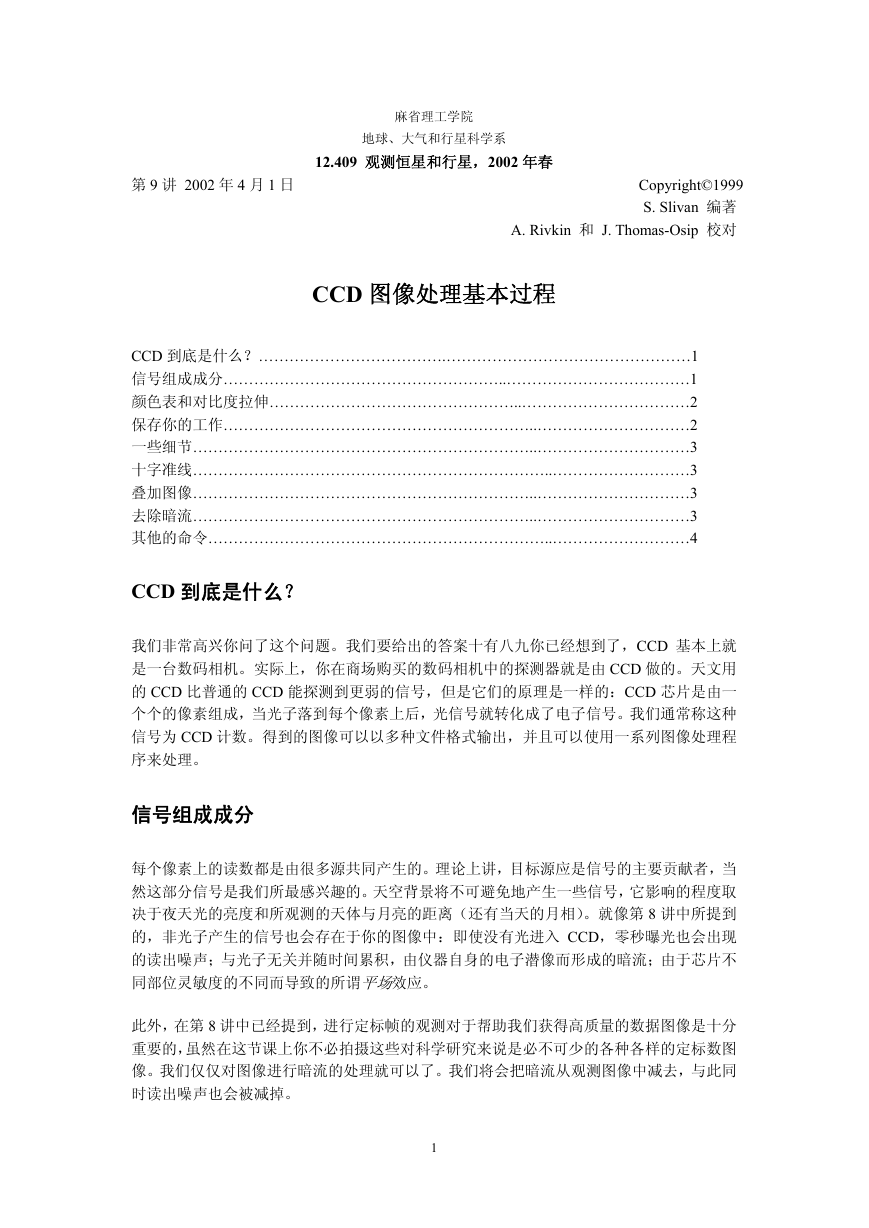
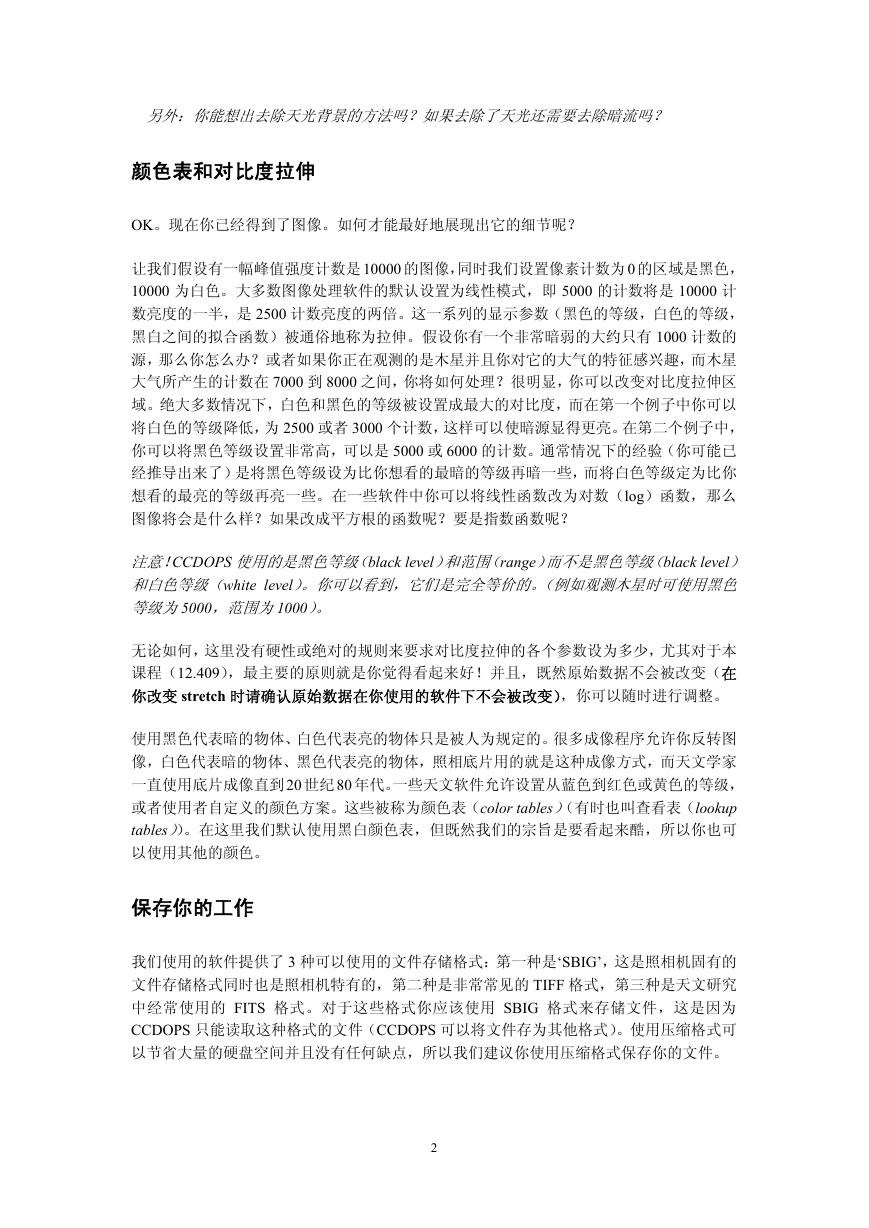
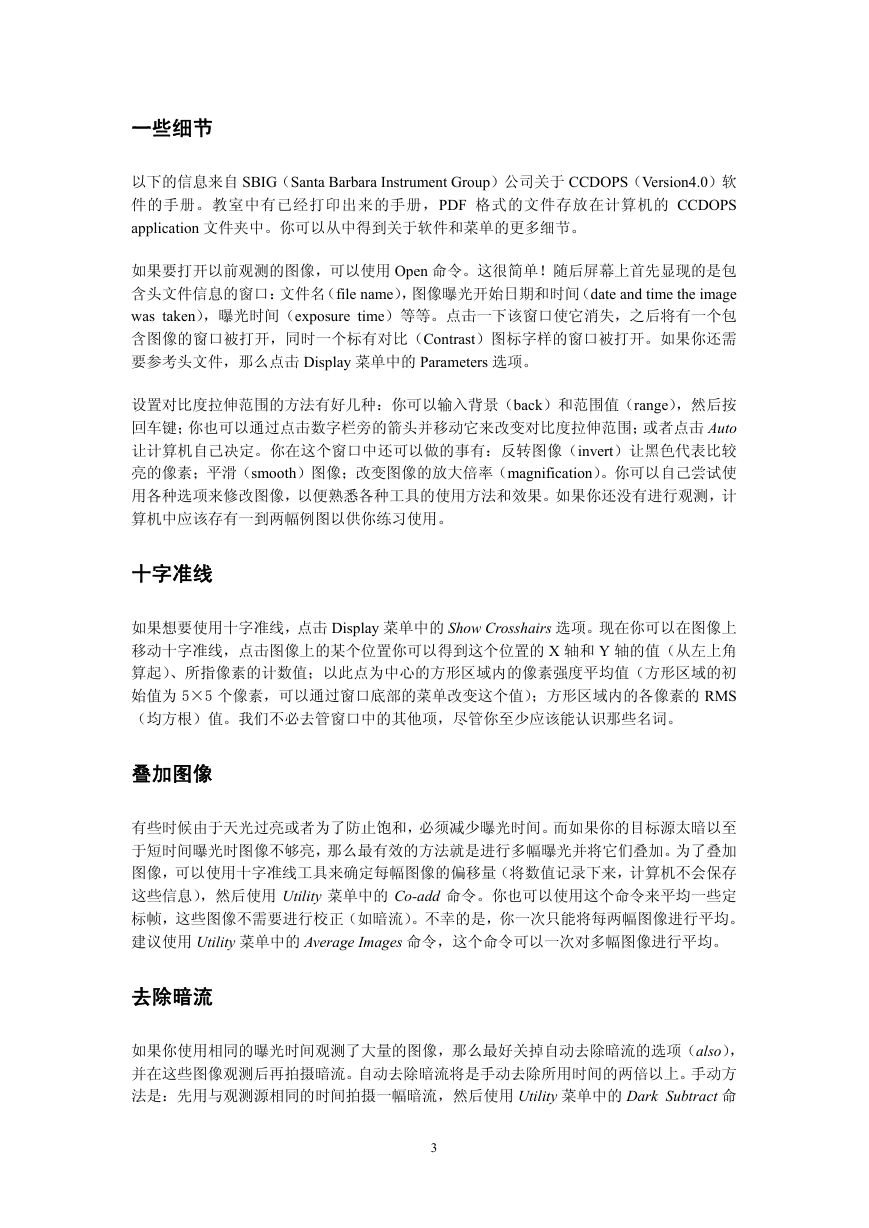
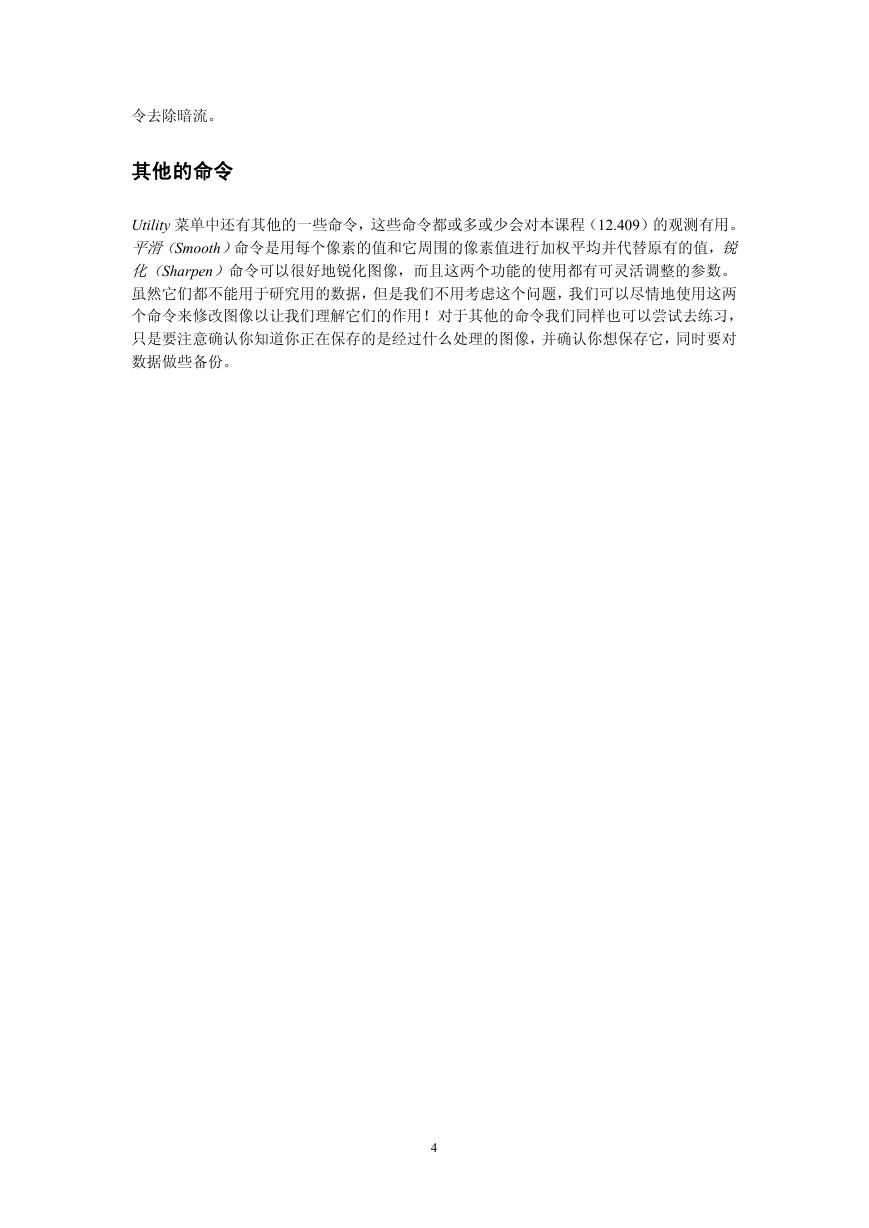
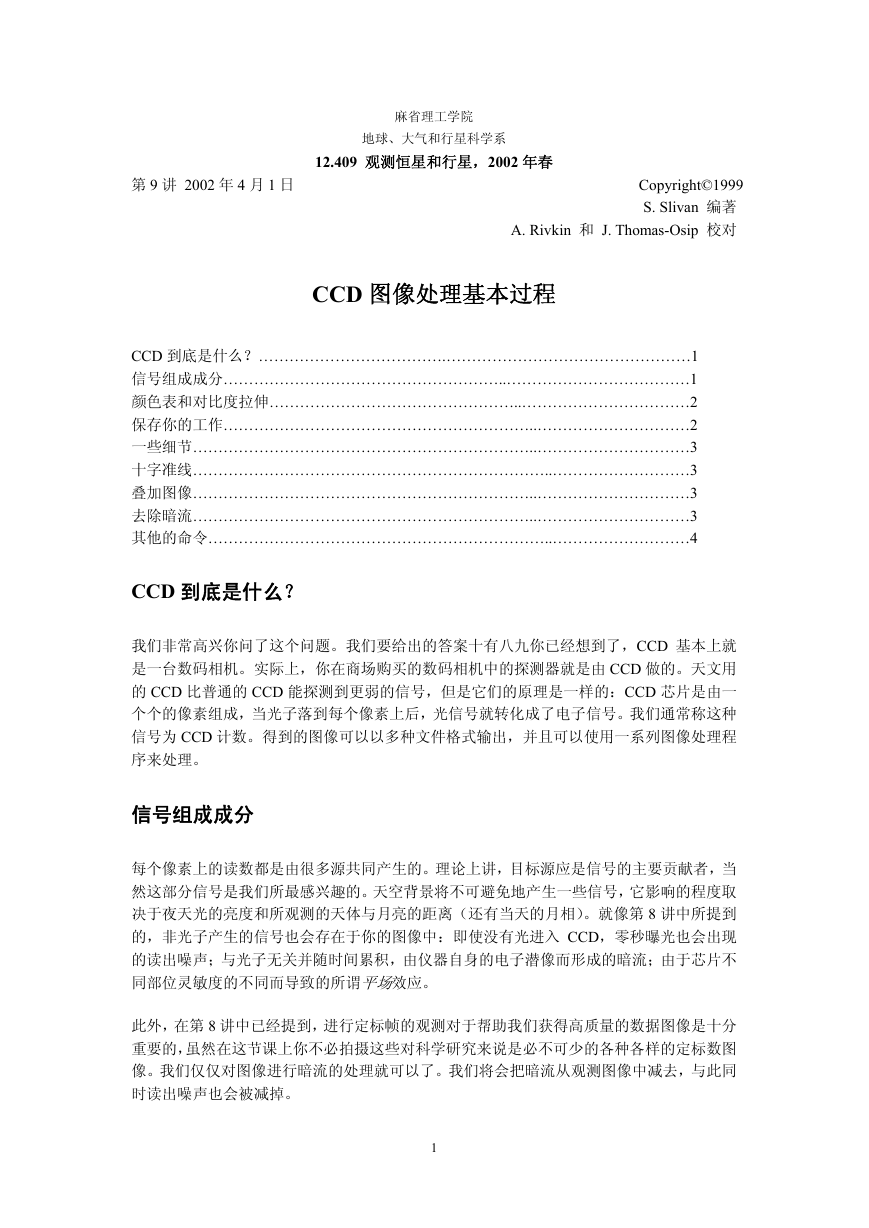
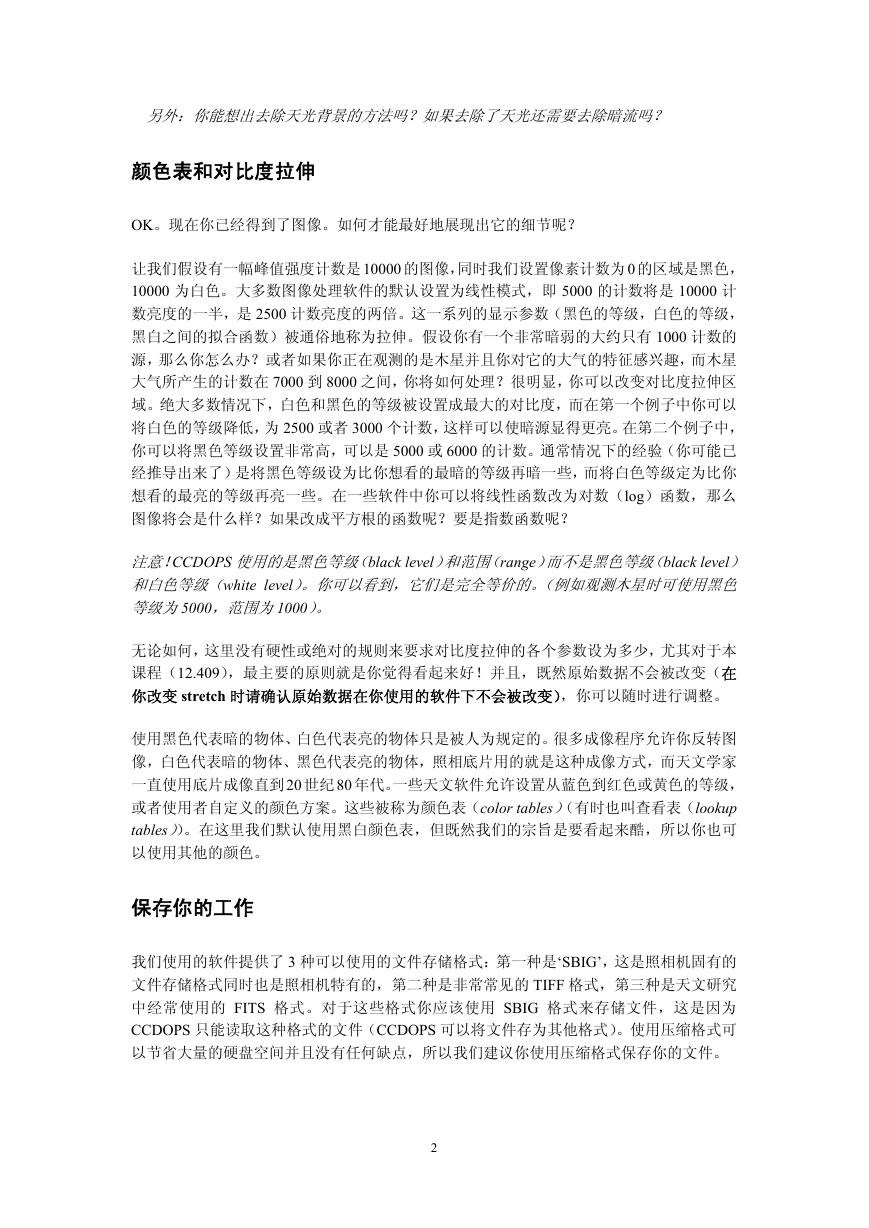
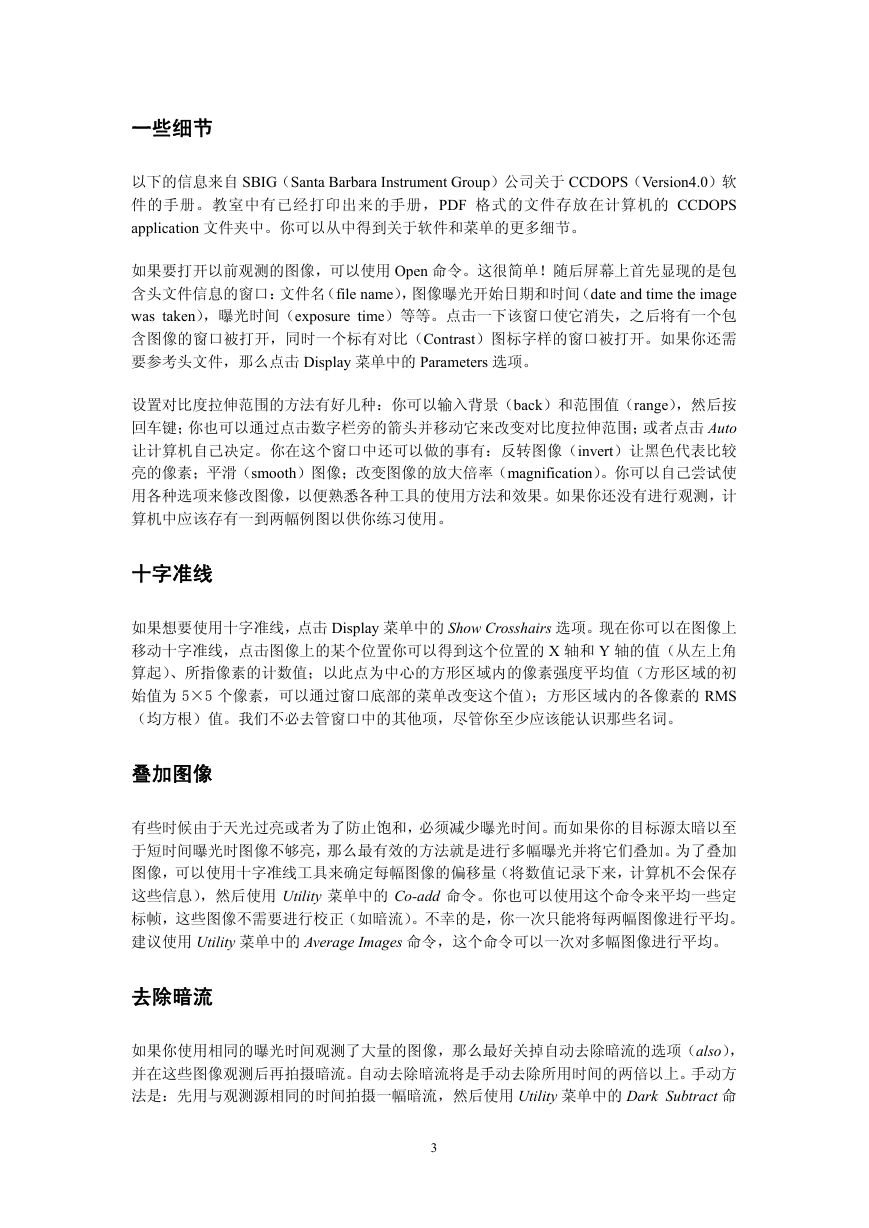
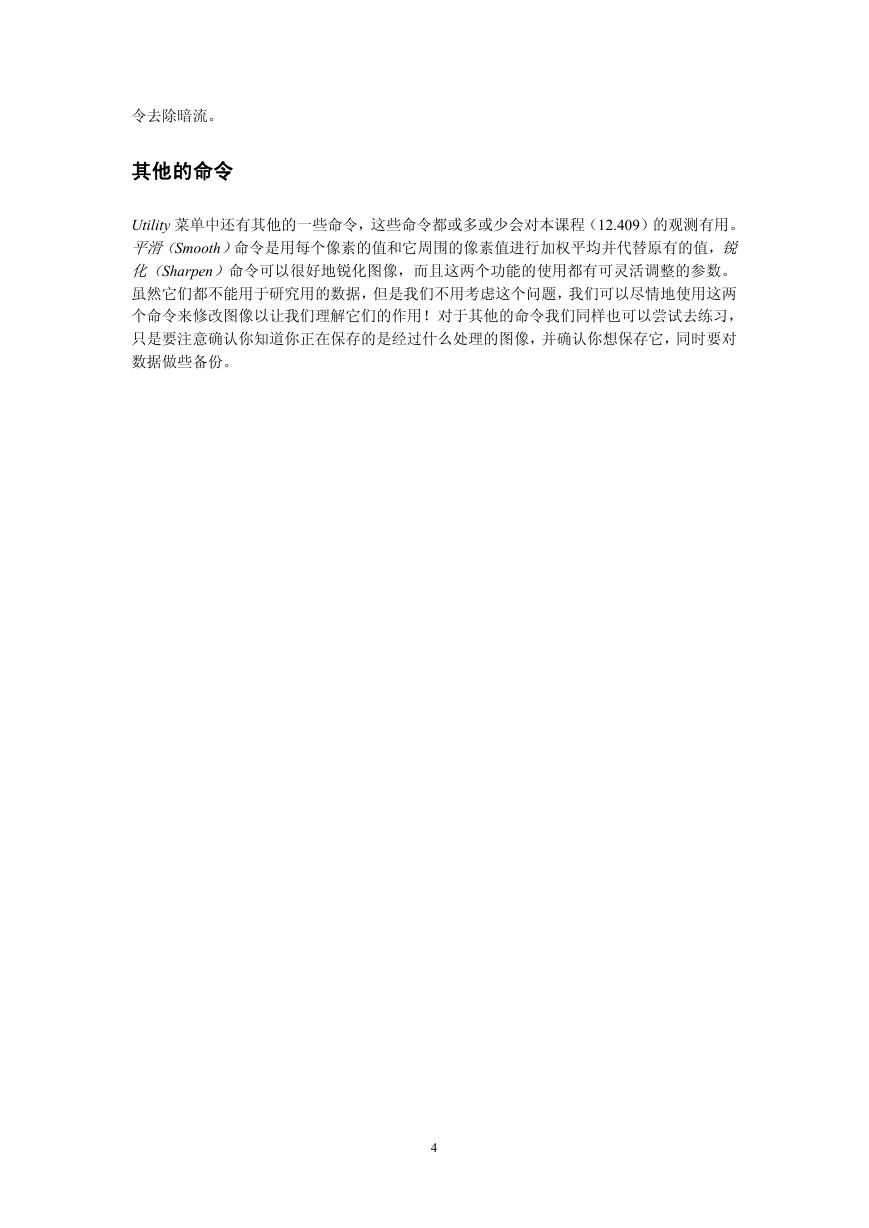
 2023年江西萍乡中考道德与法治真题及答案.doc
2023年江西萍乡中考道德与法治真题及答案.doc 2012年重庆南川中考生物真题及答案.doc
2012年重庆南川中考生物真题及答案.doc 2013年江西师范大学地理学综合及文艺理论基础考研真题.doc
2013年江西师范大学地理学综合及文艺理论基础考研真题.doc 2020年四川甘孜小升初语文真题及答案I卷.doc
2020年四川甘孜小升初语文真题及答案I卷.doc 2020年注册岩土工程师专业基础考试真题及答案.doc
2020年注册岩土工程师专业基础考试真题及答案.doc 2023-2024学年福建省厦门市九年级上学期数学月考试题及答案.doc
2023-2024学年福建省厦门市九年级上学期数学月考试题及答案.doc 2021-2022学年辽宁省沈阳市大东区九年级上学期语文期末试题及答案.doc
2021-2022学年辽宁省沈阳市大东区九年级上学期语文期末试题及答案.doc 2022-2023学年北京东城区初三第一学期物理期末试卷及答案.doc
2022-2023学年北京东城区初三第一学期物理期末试卷及答案.doc 2018上半年江西教师资格初中地理学科知识与教学能力真题及答案.doc
2018上半年江西教师资格初中地理学科知识与教学能力真题及答案.doc 2012年河北国家公务员申论考试真题及答案-省级.doc
2012年河北国家公务员申论考试真题及答案-省级.doc 2020-2021学年江苏省扬州市江都区邵樊片九年级上学期数学第一次质量检测试题及答案.doc
2020-2021学年江苏省扬州市江都区邵樊片九年级上学期数学第一次质量检测试题及答案.doc 2022下半年黑龙江教师资格证中学综合素质真题及答案.doc
2022下半年黑龙江教师资格证中学综合素质真题及答案.doc